今年亞馬遜新出的Paperwhite嶄新的技術,造成了廣大的迴響,也跟著熱賣,導致亞馬遜嚴重缺貨中。隨著嶄新的技術,Paperwhite的操作介面也與去年的Kindle Touch也有著截然不同的變動,以下就帶著大家開始動手玩手上的Paperwhite。
開機順序如下
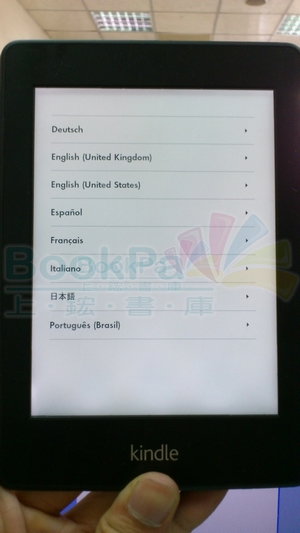
1.請選擇English(United States)
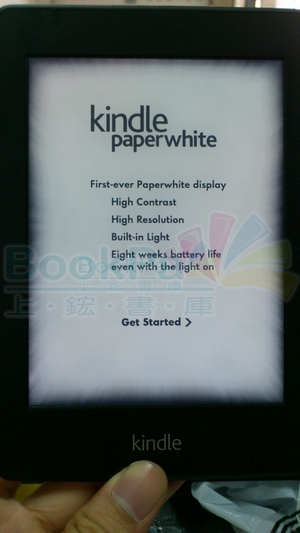
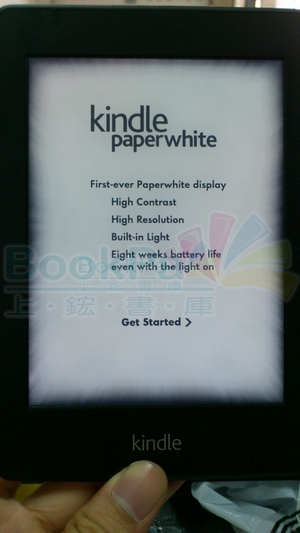
2.這是在介紹Paperwhite的技術,請點選"Get Started"開始
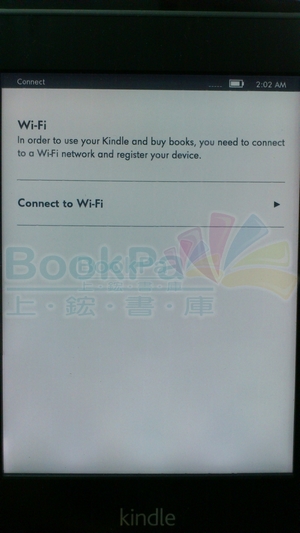
3.亞馬遜今年將Paperwhite更改成開機就要連線至Wi-Fi,所以煩請各位要在有Wi-Fi環境下開機喔
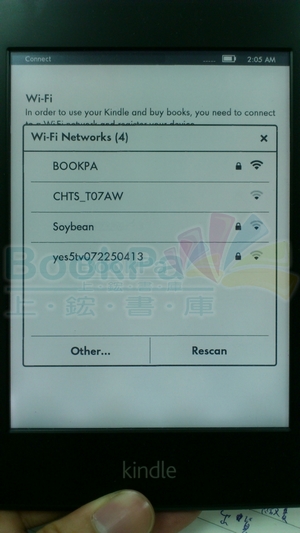
4.點選您可連線的Wi-Fi網路進行連線
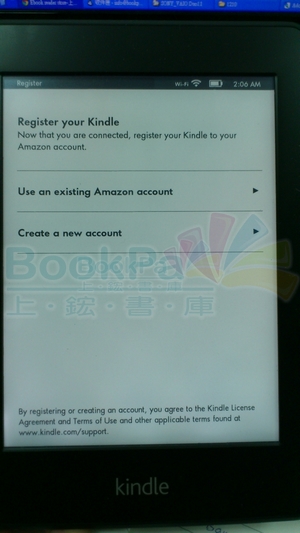
5-1.接著要您進行帳戶註冊,若您已有亞馬遜帳戶,則直接點選Use an existing Amazon account這個選項後登入即可
5-2.若無帳戶,請點選Create a new account
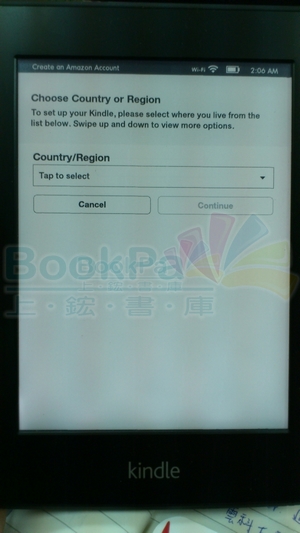
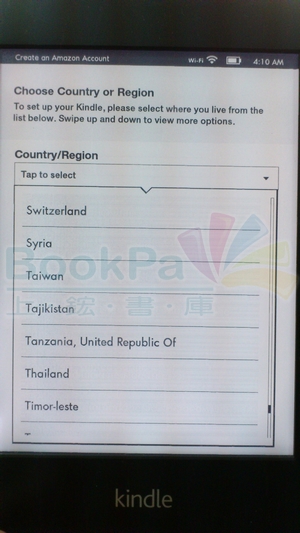
6.選擇國家,點選"Tap to select",手指由下往上滑動可往下拉,托拉至"Taiwan"後點選,接著選擇"Continue"
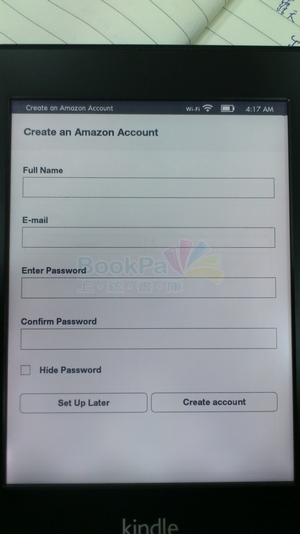
7-1.若不想註冊就使用,則請點選"Set Up Later"即可,之後就會進到主畫面
7-2.若您想在亞馬遜註冊,則填入名字、E-mail、密碼後按Create account。接著登錄信用卡資訊,若不想登錄信用卡資訊,則點選"Set Up Later"即可
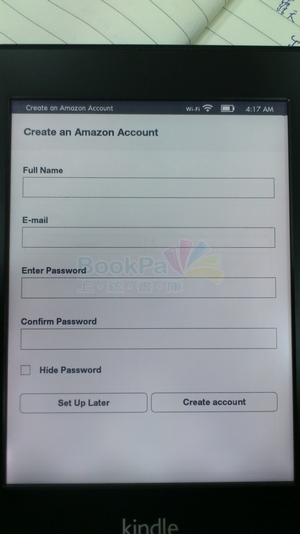
7-1.若不想註冊就使用,則請點選"Set Up Later"即可,之後就會進到主畫面
7-2.若您想在亞馬遜註冊,則填入名字、E-mail、密碼後按Create account。接著登錄信用卡資訊,若不想登錄信用卡資訊,則點選"Set Up Later"即可
註冊後會進入機器說明導覽文章
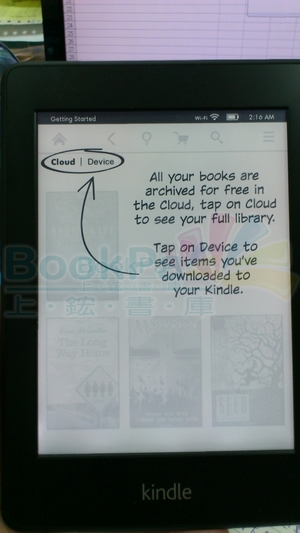
1. 首先說明,亞馬遜提供了Cloud書庫與存在機器裡的書籍分類。
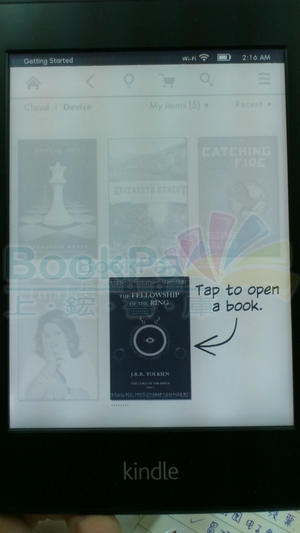
2.如何開啟書籍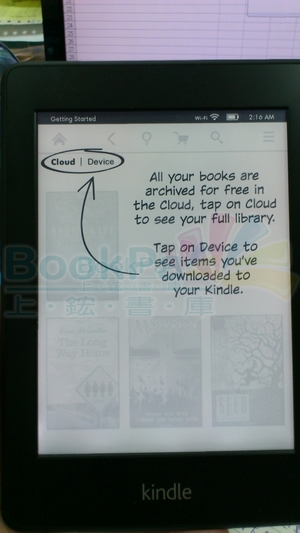
1. 首先說明,亞馬遜提供了Cloud書庫與存在機器裡的書籍分類。
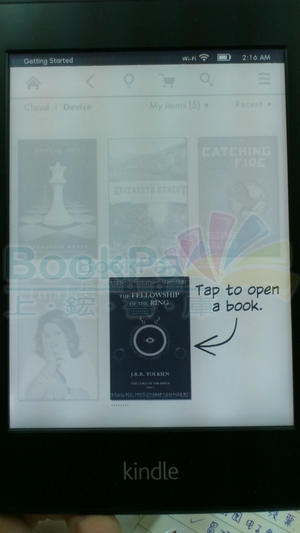
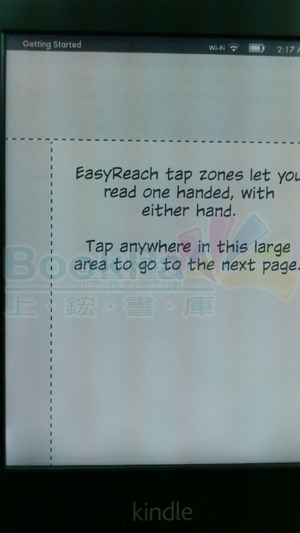
3.滑動右邊區塊可移動到下一頁,左邊區塊則是到上一頁
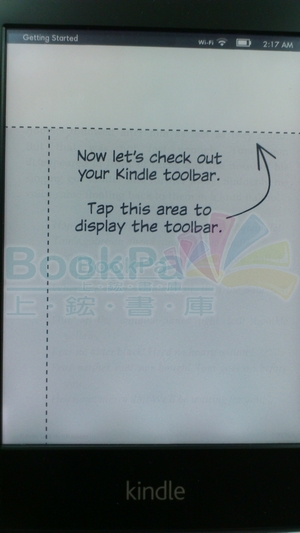
4.點選上面區塊,則可以叫出"功能表"。此功能非常重要,由於Paperwhite除了電源鍵外,沒有其他的實體按鍵,因此很多動作都要靠上方的功能表去操作。
接著就介紹如何調整字體,與X-Ray的功能,及註記與劃線的功能。照著步驟走後,之後就可以進到主頁面。
下一篇將會教導大家詳細的設定。
沒有留言:
張貼留言